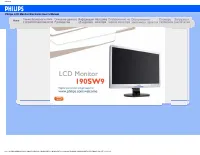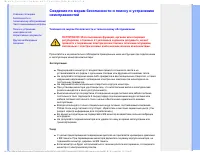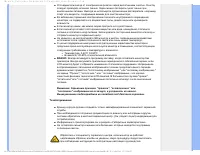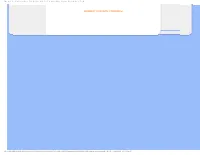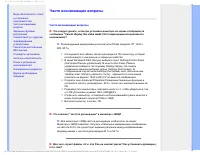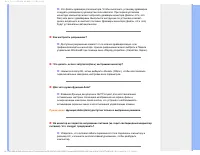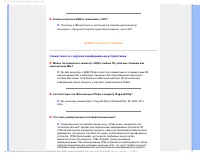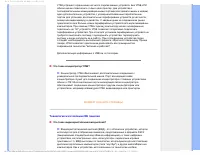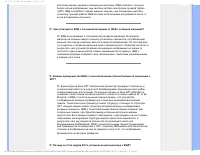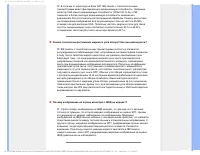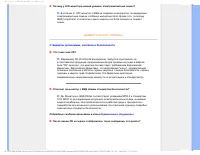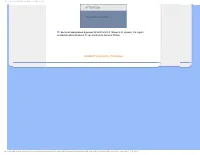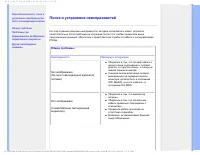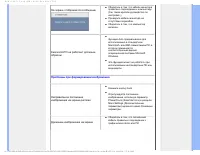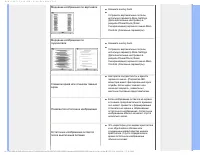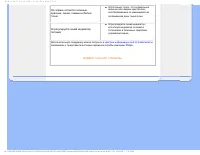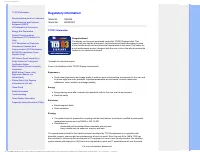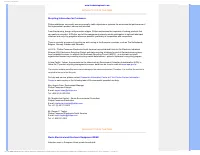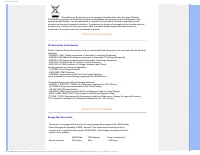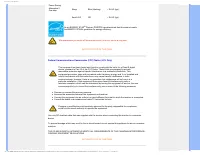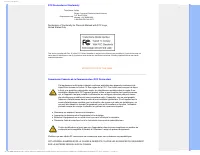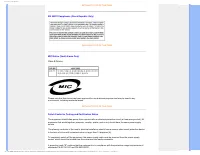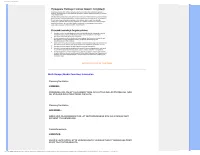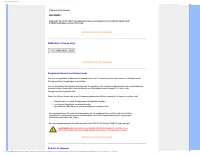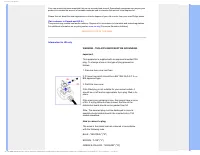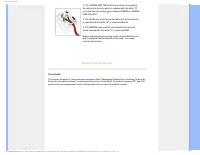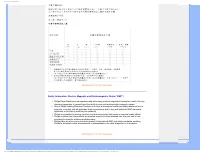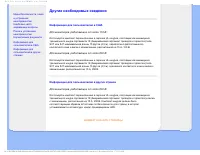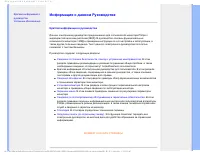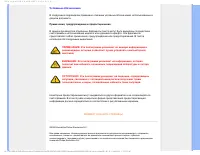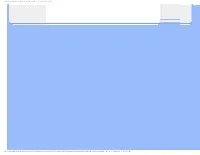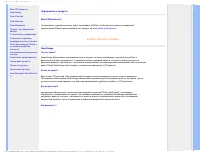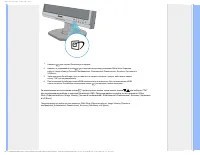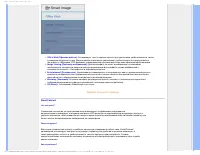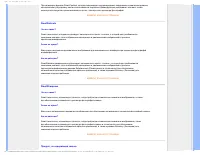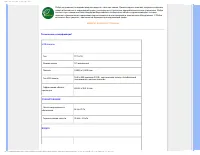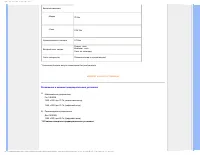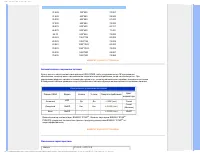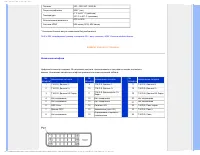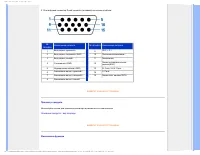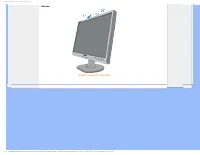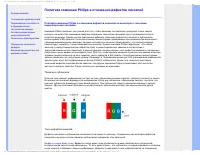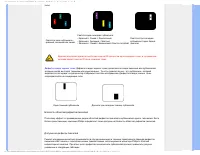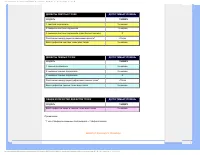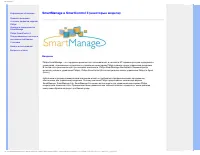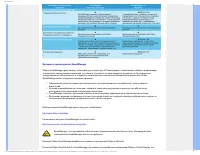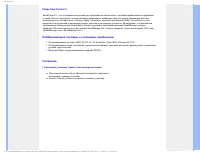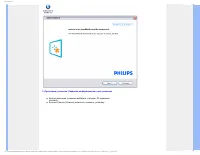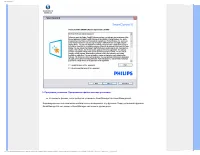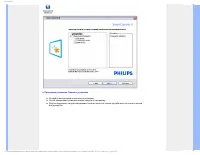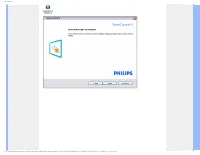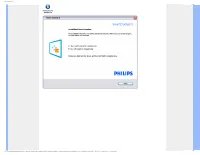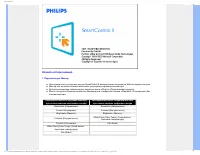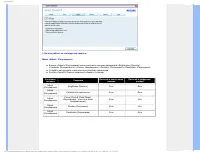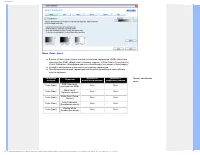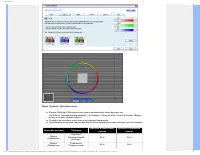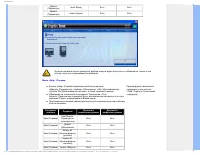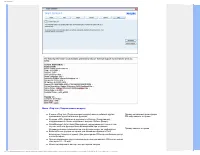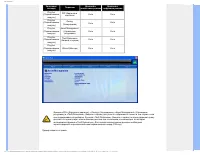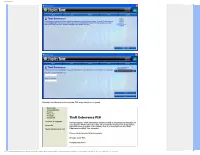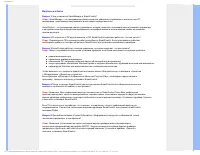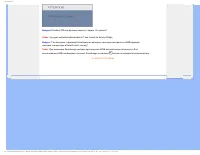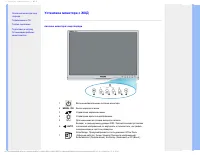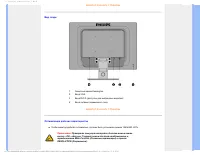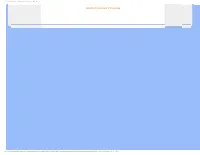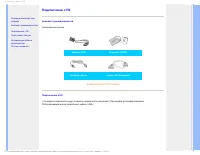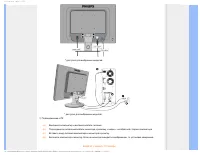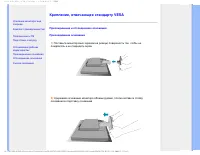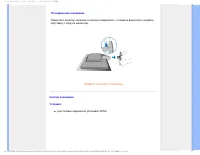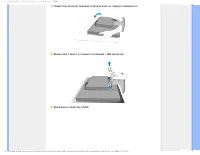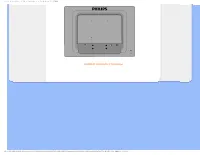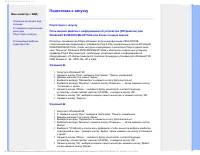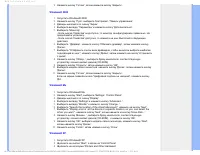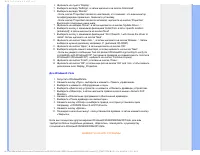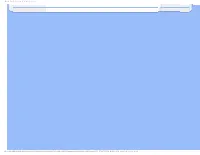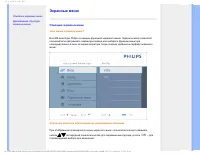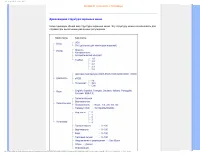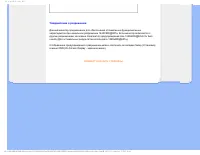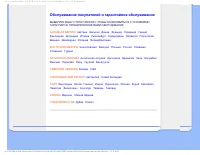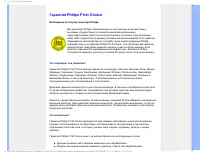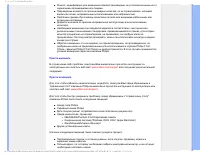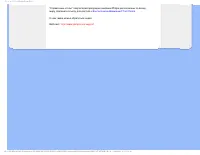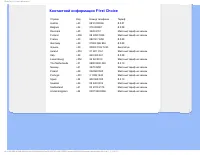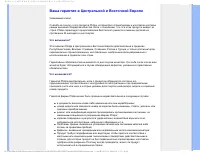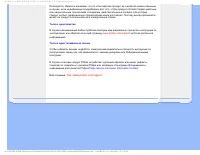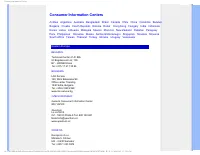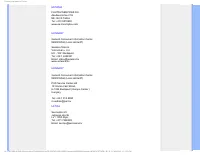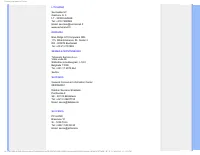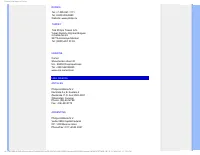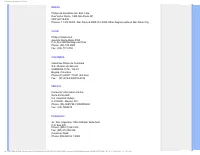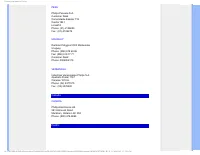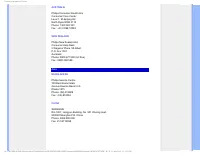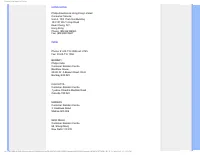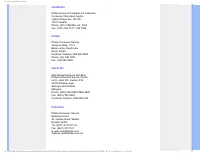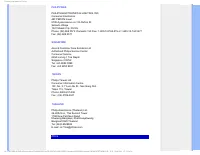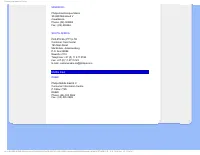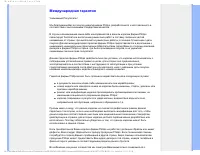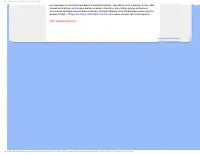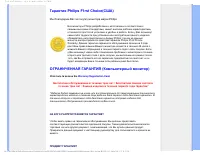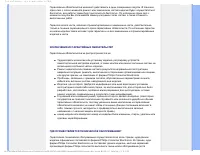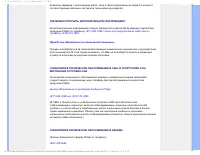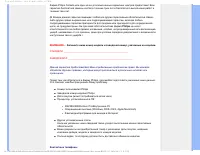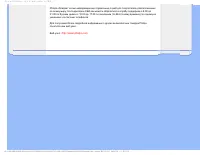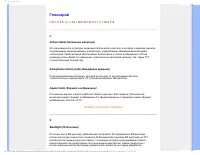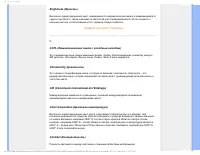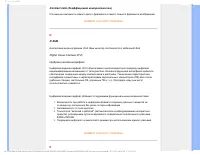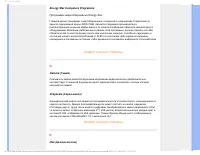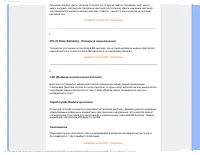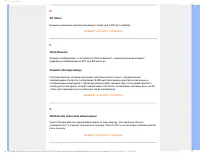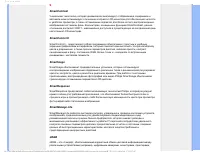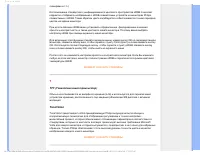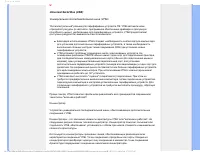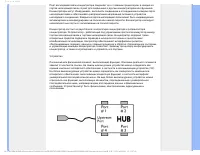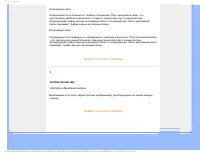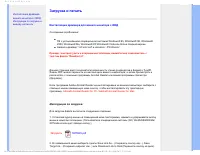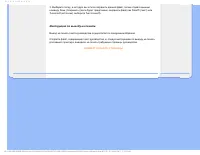Мониторы Philips 190SW9FS_00 - инструкция пользователя по применению, эксплуатации и установке на русском языке. Мы надеемся, она поможет вам решить возникшие у вас вопросы при эксплуатации техники.
Если остались вопросы, задайте их в комментариях после инструкции.
"Загружаем инструкцию", означает, что нужно подождать пока файл загрузится и можно будет его читать онлайн. Некоторые инструкции очень большие и время их появления зависит от вашей скорости интернета.
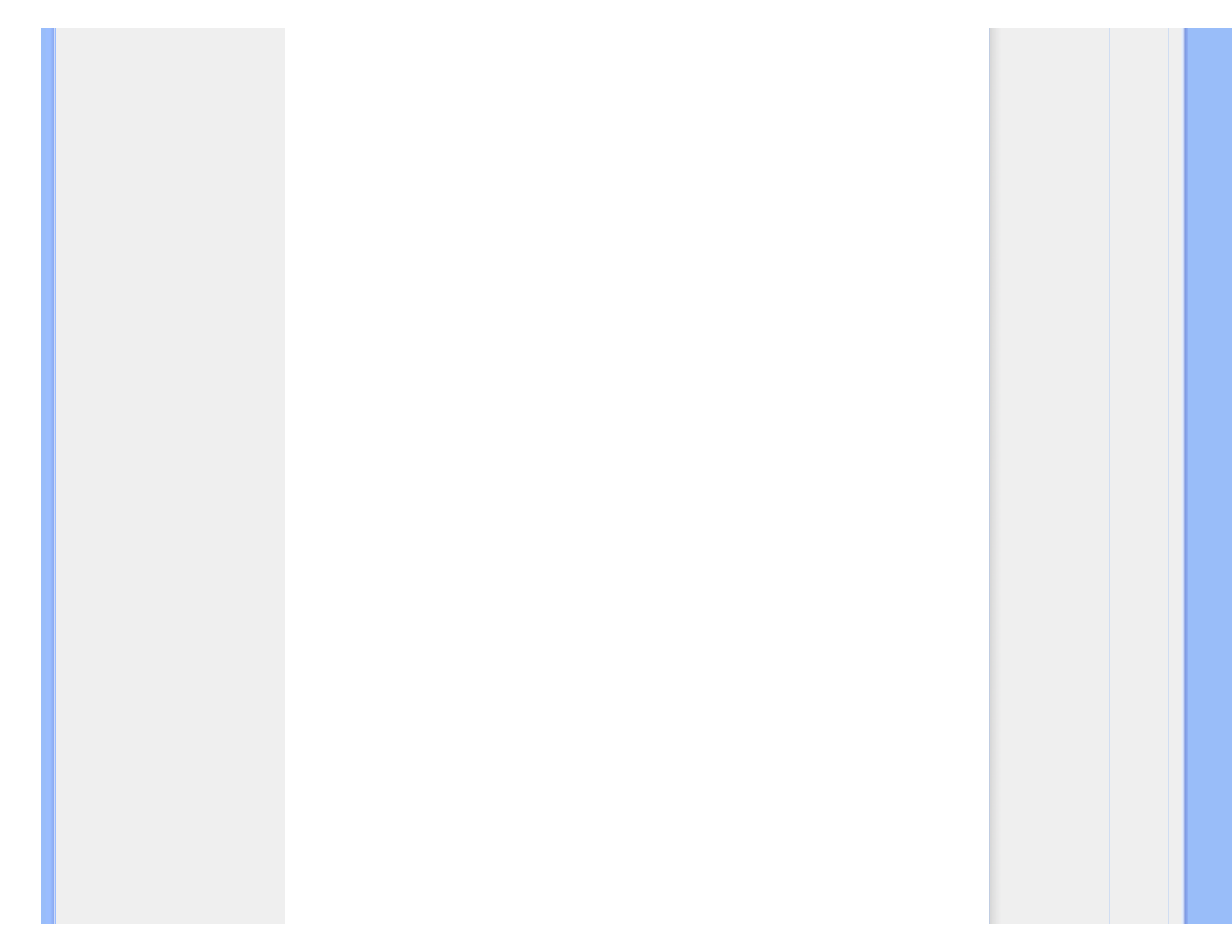
Подготовка к запуску
9.
Нажмите
кнопку
'
Готово
',
затем
нажмите
кнопку
'
Закрыть
'.
Windows® 2000
1.
Запустите
Windows® 2000
2.
Нажмите
кнопку
'
Пуск
',
выберите
'
Настройка
', '
Панель
управления
'.
3.
Дважды
щелкните
по
значку
'
Экран
'.
4.
Выберите
вкладку
'
Параметры
'
и
нажмите
кнопку
'
Дополнительно
'..
5.
Выберите
'
Монитор
'
-
Если
кнопка
'
Свойства
'
недоступна
,
то
монитор
сконфигурирован
правильно
.
Не
продолжайте
установку
.
-
Если
кнопка
'
Свойства
'
доступна
,
то
нажмите
на
нее
.
Выполните
следующие
действия
.
6.
Выберите
'
Драйвер
',
нажмите
кнопку
'
Обновить
драйвер
',
затем
нажмите
кнопку
'
Далее
'.
7.
Выберите
"
Отобразить
список
всех
драйверов
,
чтобы
вы
могли
выбрать
наиболее
подходящий
из
них
.",
нажмите
кнопку
'
Далее
',
затем
нажмите
на
кнопку
'
Установить
с
диска
'.
8.
Нажмите
кнопку
'
Обзор
...',
выберите
букву
накопителя
,
соответствующую
устройству
чтения
компакт
-
дисков
(CD-ROM).
9.
Нажмите
кнопку
'
Открыть
',
затем
нажмите
кнопку
'OK'.
10.
Выберите
модель
своего
монитора
,
нажмите
кнопку
'
Далее
',
затем
нажмите
кнопку
'
Далее
'..
11.
Нажмите
кнопку
'
Готово
',
затем
нажмите
кнопку
'
Закрыть
'.
Если
на
экране
появилось
окно
"
Цифровая
подпись
не
найдена
",
нажмите
кнопку
'
Да
'.
Windows® Me
1.
Запустите
Windows® Me
2.
Нажмите
кнопку
'Start',
выберите
'Settings', 'Control Panel'.
3.
Дважды
щелкните
по
значку
'Display'.
4.
Выберите
вкладку
'Settings'
и
нажмите
кнопку
'Advanced...'.
5.
Выберите
вкладку
'Monitor'
и
нажмите
кнопку
'Change...'.
6.
Выберите
"Specify the location of the driver(Advanced)",
нажмите
на
кнопку
'Next'.
7.
Выберите
"Display a list of all the drivers in a specific location, so you can select the
driver you want.",
нажмите
кнопку
'Next',
затем
нажмите
на
кнопку
'Have Disk...'.
8.
Нажмите
кнопку
'Browse...',
выберите
букву
накопителя
,
соответствующую
устройству
чтения
компакт
-
дисков
(CD-ROM),
и
нажмите
кнопку
'OK'.
9.
Нажмите
кнопку
'OK',
выберите
модель
своего
монитора
,
нажмите
кнопку
'Next',
затем
нажмите
кнопку
'
Далее
'.
10.
Нажмите
кнопку
'Finish',
затем
нажмите
кнопку
'Close'.
Windows® XP
1.
Запустите
Windows® XP
2.
Щелкните
на
кнопке
'Start',
а
затем
на
'Control Panel'
3.
Щелкните
на
категории
'Printers and Other Hardware'
file:///H|/OEM MODELS/Philips 2008/CD MANUAL/190S
W
9 EDFU/190S
W
9 EDFU/lcd/manual/RUSSIAN/190S
W
9/install/GT_START.HTM 第 2 頁 / 共 4 [2008/5/26 上午 11:16:09]
Содержание
- 3 ВАЖНО
- 4 ВОЗВРАТ
- 5 Часто; Philips; inf
- 6 Windows®; Примечание
- 7 OSD
- 8 Philips Brilliance; Экранные
- 9 Совместимость
- 10 USB; Технология; ASCII
- 12 XGA
- 13 LCD; Стандарты
- 14 contactati administratorul IT sau Centrul de Service Philips.
- 15 Поиск; Общие; Неисправность
- 16 AUTO; Auto; Проблемы
- 17 More Settings
- 18 Центрах
- 30 Другие
- 31 Информация; Краткая
- 32 Условные; Примечания
- 36 SmartContrast
- 37 SmartSharpness
- 38 Технические; СКАНИРОВАНИЕ
- 39 Разрешение; Режимы
- 40 Автоматическое; Определение; Физические
- 41 Назначение
- 42 Просмотр; Описание
- 43 Наклон
- 44 Политика; Пиксели; яркая
- 47 SmartManage; Введение
- 48 Функции
- 49 SmartControl II; Поддерживаемые; Программа
- 51 SmartManage Lite Asset Management.
- 55 Начало; Первый
- 56 Adjust
- 57 Меню; «Color Calibration» (
- 58 Options
- 60 SmartManage Lite for Asset Management
- 63 Вопросы; Вопрос
- 64 НАЧАЛУ
- 65 Установка; писание; MENU OK
- 66 Вид; Kensington; Оптимизация
- 68 Комплект; Распакуйте; Кабель; кабель; Подключение
- 70 Крепление; Присоединение
- 71 Отсоединение; Снятие; VESA
- 74 Ваш; Подготовка
- 75 Windows® Me; Windows® XP
- 76 'Install from a list or specific location; Для; Windows®Vista
- 79 Древовидная
- 80 Уведомление
- 81 Обслуживание
- 82 Гарантия; Благодарим; течение
- 83 Просто
- 86 Ваша; Что
- 99 Международная
- 100 Philips Consumer Information Centers
- 101 Philips F1rst Choice(; Click here to access the
- 102 Philips Consumer Electronics.
- 104 Philips Canada; МОДЕЛИ; Контактные
- 106 Глоссарий; H I; TFT
- 108 Коэффициент; EDID
- 109 Energy Star Computers Programme
- 111 Нит; PICture Element; Поляризатор
- 112 Philips SmartImage
- 113 Тонкопленочный
- 114 Универсальная
- 116 Vertical refresh rate
- 117 Загрузка; Системные; Инструкция; Download Link to Disk (
- 118 text